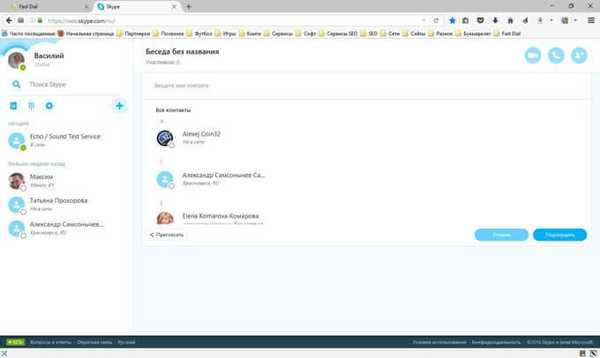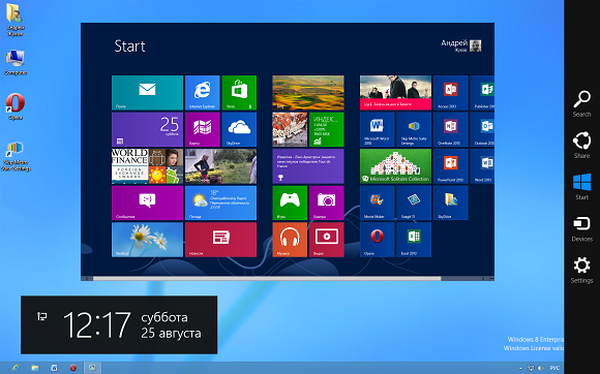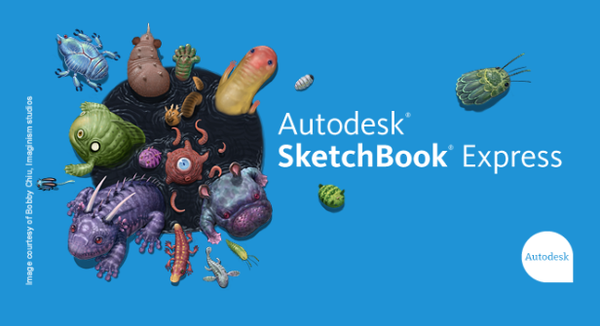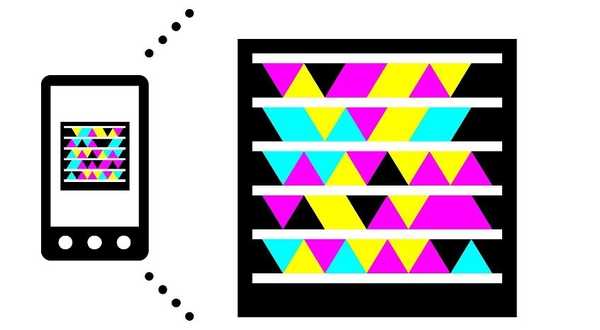Случва се в най-неподходящия момент Skype да не вижда камерата на Windows 10 или 7. Причините за тази грешка могат да бъдат скрити на различни места - оборудване, неговите настройки или параметри на самата система. Ще споделим с вас решение на проблема, когато skype не вижда камерата на Windows 10.
причини
За да улесните решаването на този проблем, трябва да разберете първопричината за възникването му..
Рядко нещо просто се проваля - винаги има обективни причини за повреда. Ето най-често срещаните:
- Неизправност на системата - достъпът е отказан или камерата не е избрана в приложението и т.н..
- Проблем с драйвера - тази ситуация понякога се случва след актуализиране на системата Windows 10;
- Проблем с хардуера - оборудването е свързано неправилно или има неизправности в самото устройство.
Опитайте се да анализирате какви действия са били извършени, преди да е възникнала грешката и сте една крачка по-близо до разрешаването му. Междувременно помислете за проблема, когато камерата не работи в скайп Windows 7 или 10 поради проблем в системата.
Проблем със системата
Ако срещнете проблем, че камерата не работи на Windows 10 в Skype, първо проверете коректността на избраното устройство в настройките на приложението. Необходимите настройки са достъпни в раздела „Звук и видео“.
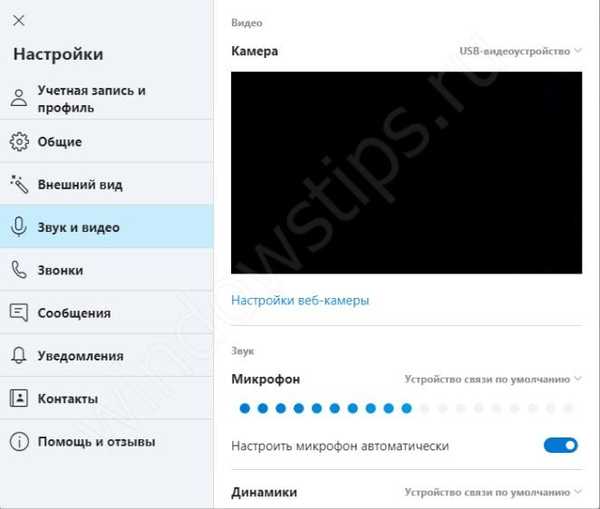
Опитайте да отворите и проверите настройките на уеб камерата си или опитайте друго устройство, ако имате няколко.
Също така, в Windows 10 има настройки за поверителност, които засягат цялата система. Отворете „Настройки на Windows“ и отидете на настройките за поверителност.
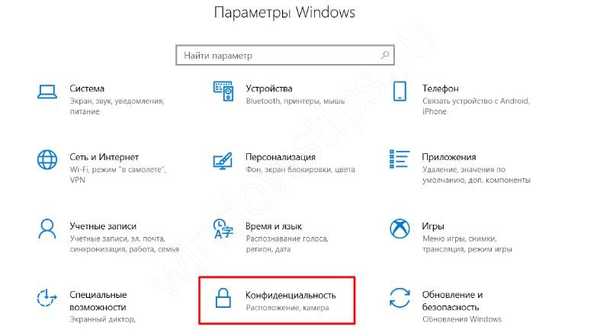
Първото нещо, на което трябва да обърнете внимание, е разрешението за достъп до камерата - то трябва да бъде предоставено.
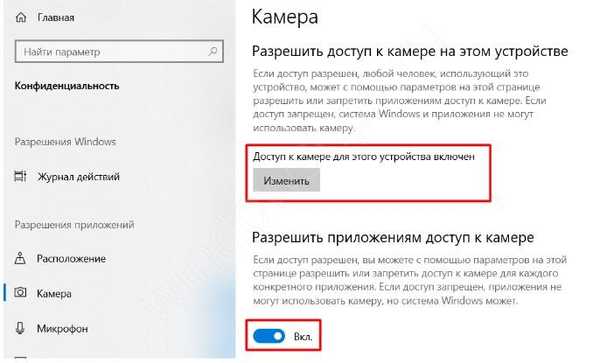
Тези опции решават проблеми в 50% от случаите, когато камерата на Windows 10 не работи в скайп.Ако тези опции не помогнаха, нека преминем към опцията, когато самият драйвер на устройството не работи правилно.
Проблем с драйвера
Драйверите на даден компонент са отговорни за правилната работа на устройството. Същата ситуация е и с камерата - за да работи правилно, се нуждае от подходящ драйвер. Често Skype не вижда камерата на Windows 7 или 10 поради проблеми с драйвера. Но как да проверите този драйвер, актуализирайте или инсталирайте нов - прочетете нататък.
За да започнете - отворете „Диспечер на устройства“.
Windows 10 / 8.1
За да направите това, щракнете с десния бутон върху бутона за старт или натиснете Win + X, за да стартирате менюто за бързи настройки..
Windows 7
Натиснете комбинацията клавиши Win + R и в прозореца Изпълнете въведете командата devmgmt.msc и щракнете върху OK.
Стартирайте „Диспечер на устройства“.

Появата на диспечера е еднаква, както в Windows 10, така и в Windows 7.
При първоначалния анализ трябва да обърнете внимание на неидентифицирани устройства, може би има "уеб камера" сред тях и затова камерата на Windows 10 не работи в Skype.
В този случай опитайте да актуализирате драйвера на неизвестно устройство - чрез актуализация на Windows (вижте изображението) или с помощта на специален софтуер (Driver Booster, Driver Pack Solution и т.н.)
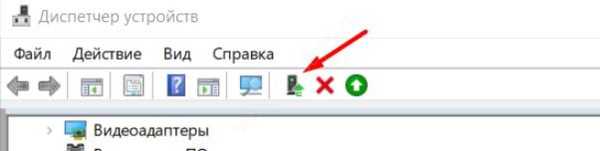
Обърнете внимание и на иконата с черна стрелка (вижте изображението) - това означава, че устройството е изключено и можете да го включите, като натиснете зелената икона „стрелка нагоре“.
Ако проблемът не е решен и skype в Windows 10 все още не вижда камерата, опитайте да инсталирате отново драйвера:
- Щракнете върху RMB на камерата и изберете премахване на устройството
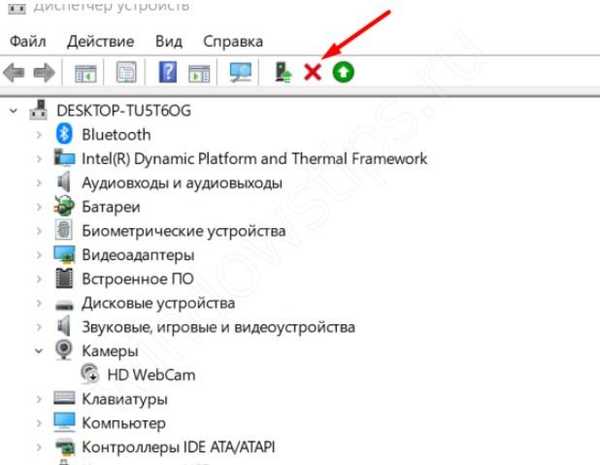
- Потвърдете изтриването
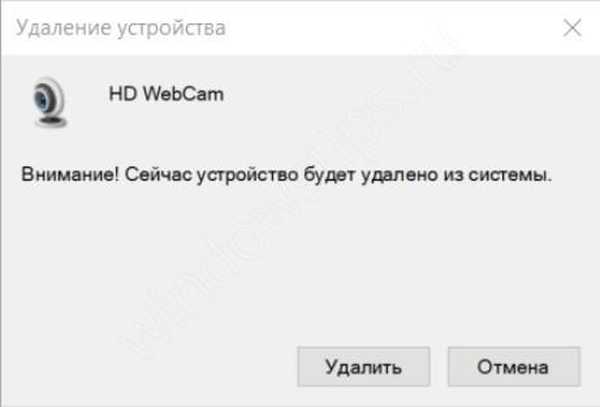
- Рестартирайте компютъра си
- Опитайте да актуализирате драйвера чрез Windows Update (вижте изображението) или с помощта на специален софтуер (Driver Booster, Driver Pack Solution и т.н.)
Преинсталирането на драйвера решава много проблеми. Но ако всички горепосочени действия не помогнаха и в Windows 7 или 10 скайп все още не вижда камерата, опитайте следните съвети:
- Ако уеб камерата е свързана към компютъра (и не е вградена, както на лаптопите), опитайте да се свържете отново с друг USB конектор;
- Проверете работата на устройството на друг компютър. Може би е неизправност - това ще помогне да се идентифицира неизправността;
- Проверете съвместимостта с Windows 10 - не целият хардуер може да е съвместим с новата версия на системата.
В тази статия споделихме съвети какво да правите, ако камерата на Windows 7 и 10. не работи в Skype.Надяваме се, че нашите препоръки са били полезни за вас и разрешихме проблема..
Приятен ден!